我們在使用浩辰CAD軟件進行CAD圖形文件繪制的時候,如果需要繪制的是規則的CAD圖形,CAD定數等分的使用就很有必要。
運用CAD定數等分繪制圖形
我們在此做個簡單的練習,通過使用定數等分繪制出一個標準的五角星。
1.打開我們的浩辰CAD。
2. 通過我們的圓命令,我們先繪制一個圓。
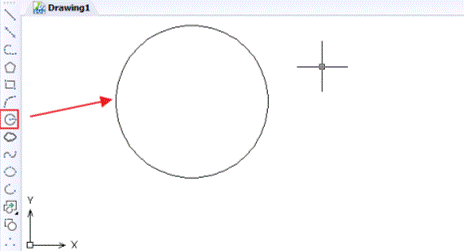
3. 因為默認的等分點比較小,比較難識別,所以我們調整一下點樣式,使我們更方便的使用。輸入命令符“DDPTYPE”點樣式命令。選擇一個比較直觀容易看清的點樣式。
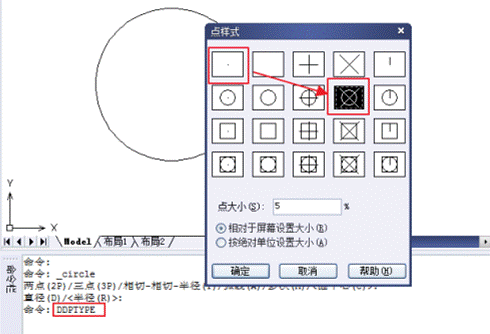
4. 輸入定數等分命令符“div”。

5. 選擇五等分。
6. 依次將各個等分點連接起來,在這時候我們可以開啟我們的對象捕捉,這樣更方便我們選定端點去繪制連線。
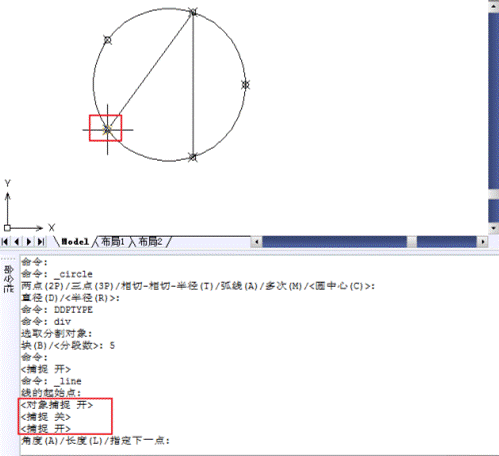
7. 我們繪制好五角星之后,選擇最外的大圓。
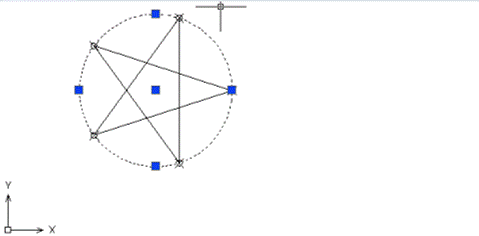
8. 右鍵進行刪除,當然我們也可以直接按“delete”鍵刪除圓,或者啟用刪除命令刪除整一個圓。
9.剩余的點我們也可以通過相同的方式選定再刪除。
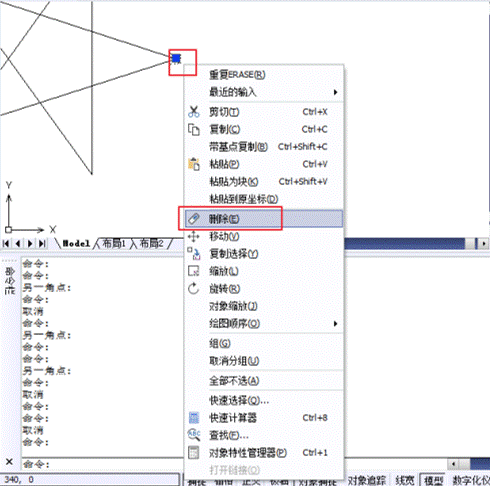
10.當然我們可以再次通過DDPTYPE命令來更改我們的點樣式,這樣比一個個刪除方便的多。
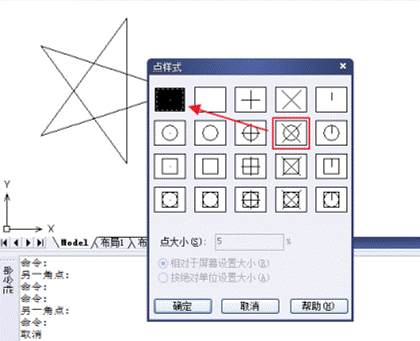
11.最后我們可以得到一個繪制完成的五角星了。
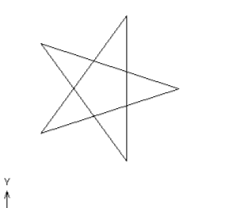
我們在CAD定數等分是CAD繪制圖形的時候常常使用到的命令, 我們在使用的過程中要將這個功能靈活運用就要通過我們經常使用繪制。

2020-06-15

2019-11-15
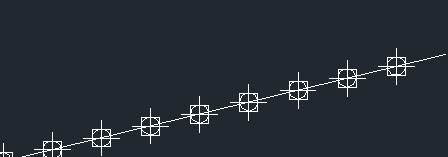
2019-09-23
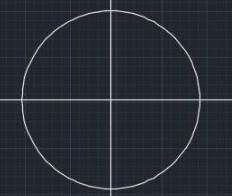
2019-09-04

2019-08-30
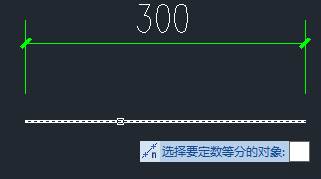
2019-08-28
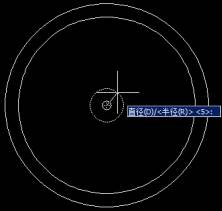
2019-08-16
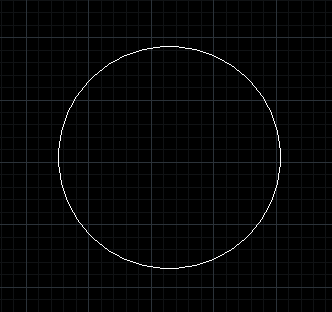
2019-07-11

2019-07-04

2019-07-04
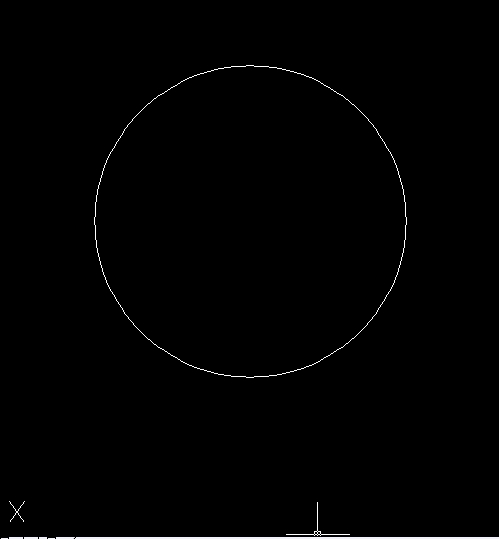
2019-07-04
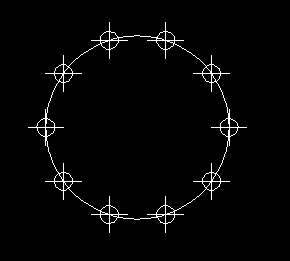
2019-07-04
